Microsoft Sway는 수년 동안 사용할 수 있었지만 여전히 Microsoft의 가장 중요한 비밀 중 하나입니다. 디지털 스토리 텔링 앱은 다양한 기기에 맞게 자동으로 조정되는 멋진 애니메이션 프레젠테이션을 빠르게 만들 수있는 방법을 제공합니다.
PowerPoint와 달리 Sway에 대한 학습 곡선은 많지 않습니다. Microsoft Sway를 PowerPoint 배우기 을 (를) 원하지 않는 사람들을위한 PowerPoint로 생각하십시오. 실제로 Sway는이를 "프레젠테이션"이라고 부르는 것도 원하지 않습니다. "Sways"를 생성합니다.
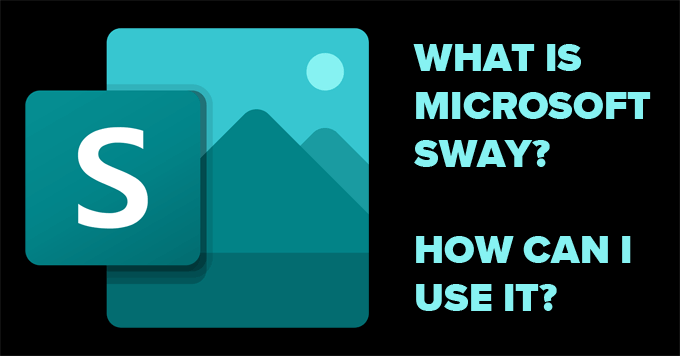
Microsoft Sway는 무료인가요?
Microsoft Sway는 Microsoft 계정이있는 모든 사용자에게 무료로 제공되는 웹 앱입니다. 브라우저에서 동요 로 이동하고 Microsoft 계정으로 로그인합니다. Sway를 Microsoft 365의 일부로 사용하는 경우 바닥 글을 제거하고 Sway 프레젠테이션에 암호 보호를 추가하는 등 무료 계정을 사용하는 사람들이 가질 수없는 몇 가지 추가 기능에 액세스 할 수 있습니다.
Microsoft 365 사용자는 자신이 만드는 각 Sway에서 사용할 수있는 Sway 요소의 수를 더 많이 제한합니다.
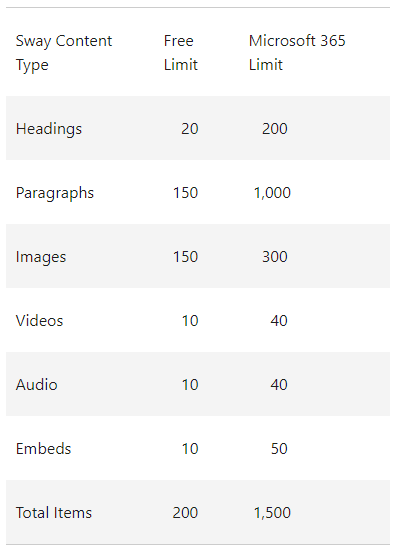
다시, 이러한 제한은 Sway 프레젠테이션 당 적용됩니다. 대부분의 사용자에게는 무료 계정으로 충분할 것입니다.
Sway를 사용하는 방법
Microsoft는 디자인에 대한 걱정을 제작 과정에서 완전히 배제합니다. 콘텐츠를 추가하기 만하면됩니다. 보기 좋게 만드는 것이 Sway의 일입니다. 또한 Sway를 사용하면 Sway에서 무료로 사용할 수있는 많은 이미지와 비디오에 액세스 할 수 있습니다. Sway를 사용하여 다음을 만들 수 있습니다.
In_content_1 all : [300x250] / dfp : [640x360]->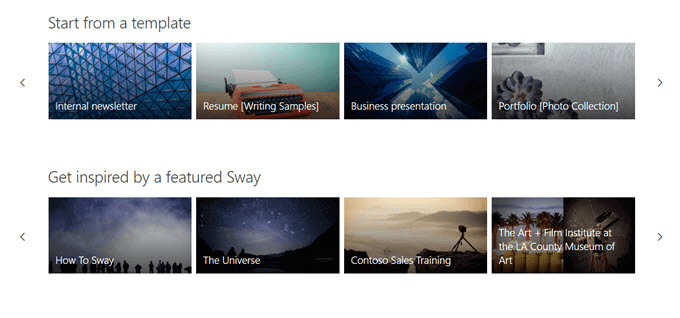
좋은 첫 번째 단계는 Sway가 제공하는 템플릿을 살펴 보거나“추천 Sway에서 영감을 얻어”몇 가지 훌륭한 예를 보는 것입니다. 앱으로 할 수있는 일에 대해 또는 주제를 검색하면 Sway가 따라갈 개요를 만듭니다. PowerPoint에서 자동으로 수행하기를 원하지 않습니까?
Sway를 만들고 디자인하는 방법
Sway 작업 영역은 스토리 라인두 개의 탭으로 나뉩니다. 및 디자인.
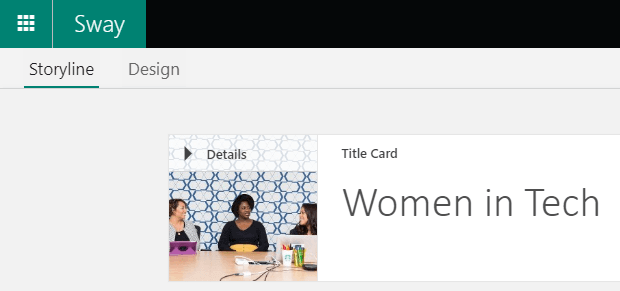
마지막 Sway는 일련의 슬라이드 (해당 옵션이 있음)가 아니라 스크롤을 통해 탐색 할 수있는 하나의 흐르는 웹 페이지이기 때문에 (위에서 아래로 또는 왼쪽에서 오른쪽으로) 프레젠테이션을 처음부터 끝까지 시청자를 안내 할 여행이라고 생각하세요.
Sway의 스토리 라인 작업 공간
새로 만들기를 선택하여 Sway를 처음부터 시작하거나 주제에서 시작을 선택하여 Sway가 개요를 만들도록합니다. . 또는 PDF, Word 또는 PowerPoint 문서를 업로드하여 시작할 수 있으며 Sway는이를 템플릿으로 사용합니다.
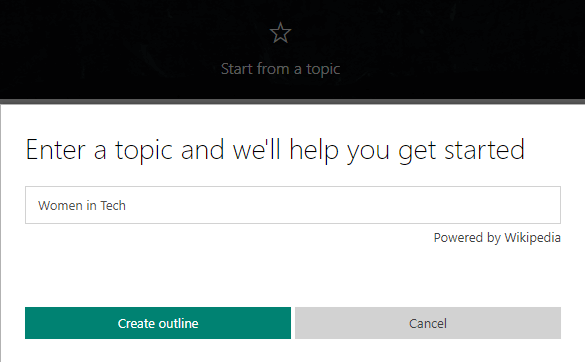
이 경우 주제를 검색하고 개요 만들기버튼. Sway는 프레젠테이션의 프레임 워크를 만듭니다.
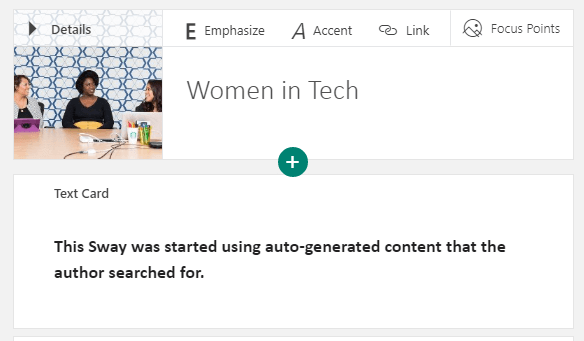
Sway는 언제든지 편집 할 수있는 제목과 콘텐츠 카드를 Sway에 자동으로 부여했습니다. 삭제하려는 카드에서 휴지통 아이콘을 선택하여 카드를 삭제하세요.
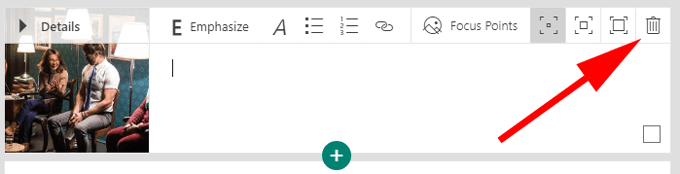
스토리 라인에 카드를 추가하여 Sway에 콘텐츠를 추가하고 Sway를 사용하여 언제든지 카드를 재정렬 할 수 있습니다. 드래그 앤 드롭 컨트롤.
더하기아이콘을 클릭하여 카드를 추가하고 원하는 콘텐츠 유형을 선택하세요. 콘텐츠 유형에는 특히 비디오, 이미지 및 텍스트가 포함됩니다.
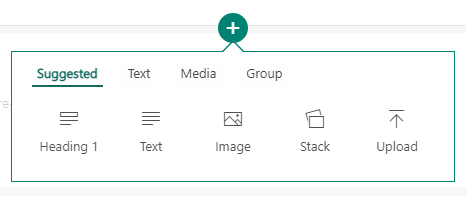
Sway에 콘텐츠를 추가하는 또 다른 방법은 컴퓨터 나 웹에서 콘텐츠를 검색하는 것입니다. 메뉴 표시 줄에서 삽입
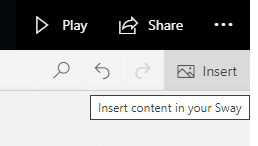
여기에서 다양한 소스에서 Sway에 추가 할 콘텐츠를 검색 할 수 있습니다.
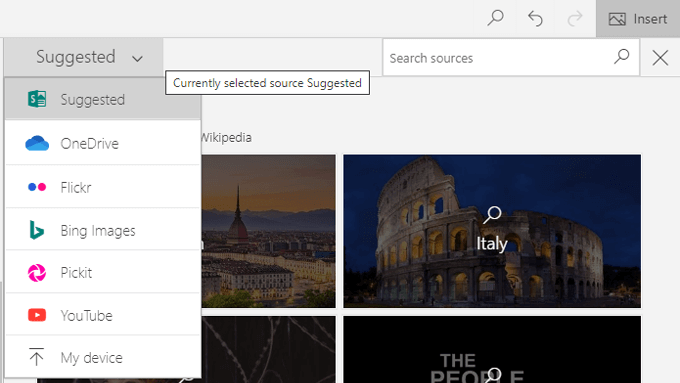
콘텐츠 소스를 선택한 다음 검색 소스라고 표시된 입력란에 단어 또는 구문을 입력합니다. 마지막으로 돋보기 아이콘을 선택하거나 Enter를 누릅니다. 크리에이티브 커먼즈 전용체크 박스를 선택하여 사용 라이선스가 필요하지 않은 콘텐츠로 결과를 제한합니다.
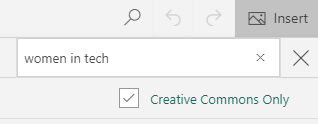
마지막으로 검색 결과 중 하나를 선택하고 추가버튼을 클릭하여 해당 요소를 Sway에 추가합니다.
카드 옵션h4>
스토리 라인 작업 공간의 카드는 보유한 콘텐츠 유형에 따라 다양한 옵션을 제공합니다. 이미지 카드를 사용하면 이미지 캡션의 텍스트 형식을 지정하고 이미지에서 포커스 포인트를 선택하고 해당 카드를 강조 할 정도를 선택할 수 있습니다.
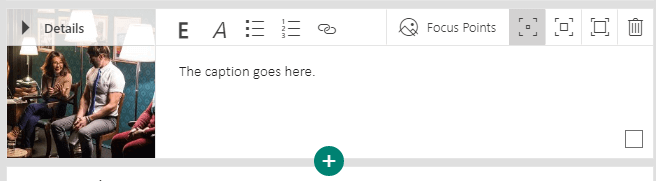
초점 포인트 설정은 Sway가 이미지 배치 방법을 선택하는 데 도움이되므로 중요합니다. 이미지에서 가장 중요한 부분을 선택하면 Sway가 장치와 선택한 스타일에 따라 이미지에 가장 적합한 위치를 결정합니다.
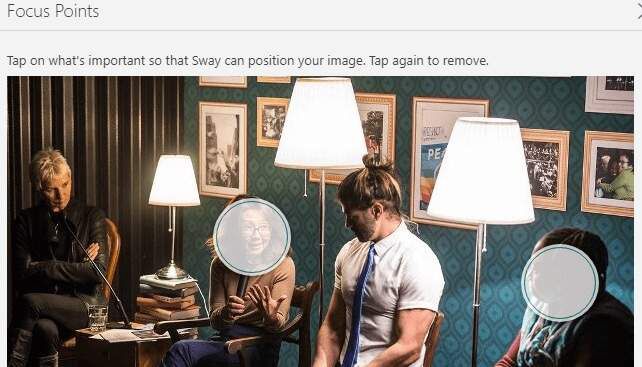
콘텐츠가 컴퓨터 화면이나 휴대 기기에서 어떻게 보이는지 미리 볼 수 있습니다.
텍스트 카드는 텍스트 서식, 연결 및 강조 옵션도 제공합니다.
Sway의 디자인 작업 영역
디자인 작업 영역에서는 모양과 느낌을 제어 할 수 있습니다. Sway의. 메뉴에서 디자인탭을 선택합니다.

그런 다음 스타일을 선택합니다.
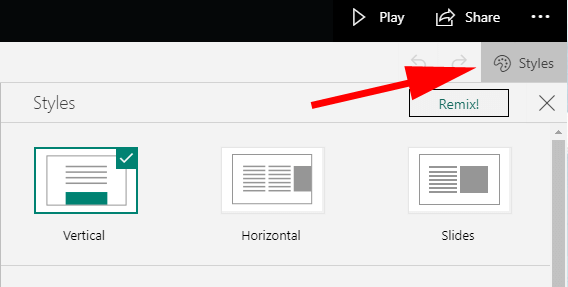
스타일 패널에서 Sway의 방향을 선택할 수 있습니다. Sway는 세로또는 가로이거나 슬라이드옵션을 선택할 수 있습니다. 가장 마음에 드는 스타일 미리보기를 선택한 다음 사용자 지정버튼을 클릭하여 선택 사항을 미세 조정합니다. 나중에 언제든지 마음을 바꿀 수 있습니다.
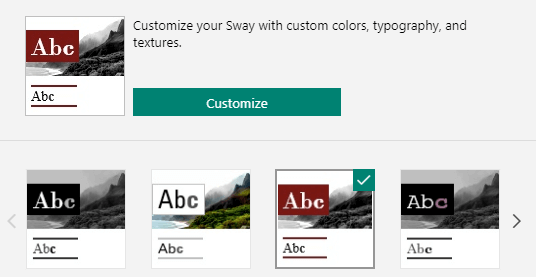
디자인작업 공간에서 Sway가 다른 사용자에게 어떻게 표시되는지 항상 미리 볼 수 있습니다.

영감을 얻지 못했다면 리믹스버튼을 선택하여 Sway가 디자인과 레이아웃을 선택하도록합니다.
Play버튼을 사용하여 완전한 경험을 얻으십시오.

Sway를 공유하는 방법
공유버튼은 Sway를 공유하는 여러 방법을 제공합니다.
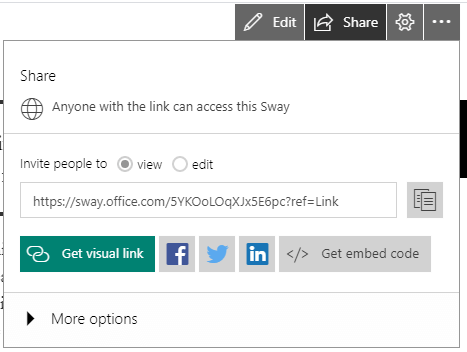
보기를 생성하거나 링크를 수정하거나 Facebook, Twitter 또는 LinkedIn에 공유하거나 웹 사이트에 Sway를 포함합니다.
Microsoft Sway로 시간을 절약하고 다른 사람들에게 깊은 인상을 남길 수 있습니다.
Microsoft Sway는 시각적으로 매력적인 스토리를 빠르게 만들 수있는 훌륭한 도구입니다. 다음에 PowerPoint 만들기 를 원할 때는 Sway를 대신 사용해보세요. 어떤 기기에서 보든 빈 프레젠테이션에서 대담하고 아름다운 프레젠테이션으로 얼마나 빠르게 이동할 수 있는지 알게 될 것입니다.